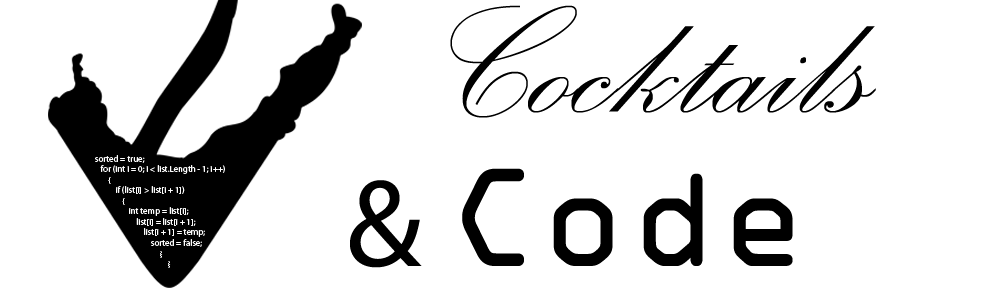Um den Status der Fritzbox ablesen und verändern zu können, müssen natürlich noch die Buttons und LEDs an die Front verlegt werden. Ich habe mich dafür entschieden, Buttons mit eingebauten LEDs zu verwenden, da somit gleich zwei Fliegen mit einer Klappe geschlagen werden können
Ich habe diese Buttons von AliExpress verwendet:
12mm 16mm 19mm 22mm 2 3 Color RGB LED Light Switch Momentary Self-reset Waterproof Metal Push Button Switch Power 3-380V Red
in der Version RGB / 5v 19mm Ring LED Light
Zusätzlich habe ich direkt die passenden Anschlusskabel mitbestellt.
Da die Info LED normalerweise 2 Farben hat, habe ich einfach überall die RGB Version verbaut. Da die LEDs pro Button eine gemeinsame Kathode haben, ich für meinen „Anschlusshack“ allerdings eine gemeinsame Anode habe, muss ich vorerst damit leben, auch bei der Info LED nur eine Farbe zu haben.
Auch ist es so, dass die Fritzbox nur 5 Buttons, aber 5 LEDs hat. Somit sind der Power- und der Info-Button ohne Funktion. Dafür habe ich ein einheitliches Aussehen an der Front.
Nachdem alles angekommen war, musste ich feststellen, dass die Anschlusskabel zu kurz sind. Also ran an den Lötkolben und alle benötigten Kabel verlängert. Ich habe hierfür einfach herumliegende Jumperkabel verwendet. Somit konnte ich jeweils eine auf eine Buchse gekürzte Buchsenleiste an die Platine anlöten und die Kabel der LEDs und Buttons anstecken. Das erspart im Zweifelsfall viel Arbeit, falls man die Buttons noch mal von der Platine trennen und später wieder zusammenfügen möchte.
Mein erster Versuch war, die LEDs der Buttons einfach parallel zu den vorhandenen LEDs zu schalten. Das funktionierte allerdings nicht, da die vorhandenen LEDs weniger Spannung, als die 5V benötigen. Somit leuchteten nur die vorhandenen LEDs auf der Platine, nicht aber die in den Buttons. Um dies zu umgehen und da ich sowieso bereits am USB Anschluss gelötet hatte, habe ich einfach eine kleine Steckerleiste genommen, die Beinchen, bis auf eins umgeknickt und mit Lötzinn verbunden. Das letzte Beinchen habe ich dann an die +5V des USB Anschlusses angelötet.
Die Buchsen für die Kathoden habe ich dann an Anschlüsse der Kathoden der LEDs auf der Platine, jedoch an der Unterseite, angelötet. Ich habe die Beinchen der Buchsen dafür in eine Art Treppenstufe gebogen, damit diese flach auf der Platine aufliegen. Somit funktionieren alle LEDs der Buttons. Allerdings ist es so, wie bereits bei den Lüftern beschrieben, dass es einige Sekunden dauert, bis die Fritzbox Strom auf den USB Anschluss gibt. Somit dauert es auch einige Sekunden, bis die Power LED anfängt zu leuchten. Damit kann ich aber leben, da die Fritzbox normalerweise dauerhaft am Strom hängt.
Für die Buttons habe ich dann einfach auch Buchsen an die vorhandenen Buttons auf der Platine angelötet. Dabei muss man darauf achten, die korrekten Beinchen zu erwischen, da nicht alle Beinchen der Taster auf der Platine auch tatsächlich schalten, sondern teilweise nur zur Befestigung verlötet sind.
Die Buttons selbst werden von hinten mit einer Mutter an der Frontplatte befestigt. Da ich die Löcher etwas tief gesetzt hatte, kollidieren die Muttern etwas mit der Pfalz des Gehäusebodens. Ich habe dafür einfach den mitgelieferten Dichtungsring von hinten zwischen Frontplatte und Mutter gesetzt, wodurch sich diese Unebenheit beim festziehen ausgleicht und die Buttons von vorn schön gerade aufliegen.

Die angeschraubten Buttons 
Verkabelt 
Und Funktionstest 
Zusammengebaut sieht es schon recht gut aus
Ganz zum Schluss fehlt jetzt nur noch der eigentliche USB Anschluss, welcher verbaut werden muss.